Pembaruan Windows biasanya secara otomatis memperbarui driver printer. Namun, itu tidak akan menjadi masalah jika Anda telah mematikan Pembaruan Windows. Jika demikian, maka driver printer Kyocera Anda mungkin perlu diperbarui. Jika printer Kyocera Anda tidak mencetak dengan benar, memperbarui driver yang sudah usang dapat memperbaikinya. Ini adalah cara mengunduh dan memperbarui driver printer Kyocera untuk Windows 10.
Memperbarui Driver Printer Kyocera di Windows Device Manager
- Perbarui driver secara otomatis
- Memperbarui Driver Printer Kyocera Secara Manual
- Memperbarui Driver Printer Kyocera dengan DriverAgent
1. Perbarui driver secara otomatis
Windows Device Manager mencantumkan perangkat dan memberikan detail driver untuknya. Di sana, Anda harus dapat, dengan menggunakan Pembaruan Windows, mendapatkan driver terbaru yang tersedia. Ini bukan pendekatan “otomatis”, tetapi ini adalah cara paling sederhana untuk mendapatkan driver yang hilang.
- Anda dapat memperbarui driver printer Kyocera dengan Device Manager dengan menekan tombol Win + X hotkey dan memilih Device Manager dari menu.

- Sekarang klik Printer dan klik kanan printer Kyocera. Pilih Perbarui Driver Model pada menu konteks untuk membuka jendela di bawah ini.

- Pilih opsi Cari secara otomatis untuk perangkat lunak driver yang diperbarui pada jendela Update Driver Software.
- Windows kemudian dapat menemukan driver printer Kyocera yang lebih baru untuk diunduh.
2. Memperbarui Driver Printer Kyocera Secara Manual
Atau Anda dapat mencari dan mengunduh sendiri driver printer Kyocera. Pertama, catat nomor model printer Kyocera Anda, yang akan ada di manualnya. Selain itu, Anda juga akan memerlukan detail untuk apakah platform Windows Anda 64 atau 32-bit, yang dapat Anda periksa dengan memasukkan 'sistem' ke dalam kotak pencarian Cortana dan memilih untuk membuka tab System yang ditunjukkan langsung di bawah. Kemudian Anda dapat mengunduh driver printer Kyocera sebagai berikut.
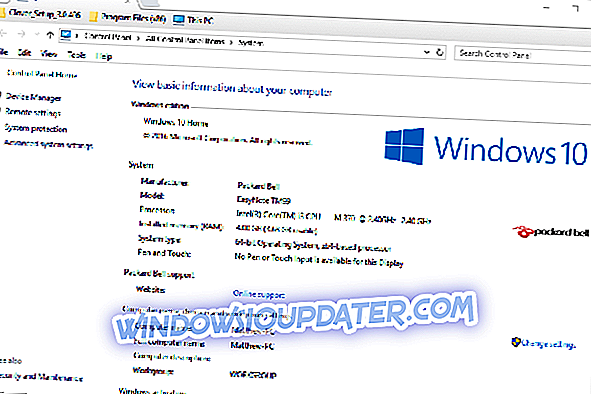
- Anda dapat menyimpan driver Kyocera ke Windows dari situs web produsen. Klik di sini untuk membuka halaman Dukungan dan Unduh di situs web Kyocera.
- Klik Unduh di bawah negara atau wilayah Anda.
- Kemudian pilih Cetak dari menu drop-down Kategori Produk.
- Selanjutnya, klik menu drop-down Produk dan pilih nomor model printer Kyocera Anda dari sana.
- Tekan tombol Go untuk membuka daftar driver untuk printer Kyocera.
- Kemudian Anda dapat mengklik driver Windows 10 yang terdaftar di sana untuk mengunduhnya.

- Perhatikan bahwa menu drop-down AS di situs tidak sepenuhnya sama dengan negara lain. Di Pusat Unduhan AS, Anda memilih kategori printer yang sedikit lebih spesifik, Sumber Daya Teknis dari menu tarik-turun Kategori Sumber Daya dan Cetak Driver dari menu Sub-Kategori.
- Atau, Anda juga dapat mengunduh driver dari situs basis data driver. Misalnya, klik di sini untuk membuka situs DriverGuide yang menyertakan driver printer Kyocera.
- Kemudian Anda dapat mengklik tombol Download Gratis di sebelah driver printer Kyocera yang diperlukan untuk menyimpannya ke Windows.
3. Memperbarui Driver Printer Kyocera dengan DriverAgent
Anda juga dapat mengunduh dan memperbarui driver printer Kyocera dengan utilitas pembaruan driver. DriverAgent adalah salah satu program yang dapat Anda pindai untuk driver printer Kyocera yang ketinggalan zaman atau hilang. Kemudian akan memberikan rincian lebih lanjut untuk driver yang sudah usang sehingga Anda dapat memperbaruinya. Itu bukan freeware, tetapi Anda dapat menambahkan versi perangkat lunak shareware ke Windows dari situs penerbit.
Jadi, Anda dapat mengunduh dan memperbarui driver printer Kyocera dari situs web produsen dan database driver atau dengan Pengelola Perangkat dan utilitas pembaruan DriverAgent. Jika Anda mengunduh driver dari situs pabrikan, Anda harus membuka panduan pengaturan driver untuk menginstalnya. Juga, perhatikan bahwa beberapa driver mungkin datang dalam format ZIP yang perlu Anda ekstrak terlebih dahulu.
Catatan Editor: Posting ini awalnya diterbitkan pada bulan Februari 2017 dan telah sepenuhnya diperbarui dan diperbarui untuk kesegaran, akurasi, dan kelengkapan.





